Як виправити рівень функції DX11 10.0 потрібно для запуску двигуна або DX11 Рівень 11.Потрібно 0

- 2910
- 227
- Manuel Smith
Багато користувачів при запуску певних ігор отримують повідомлення про помилку рівня 10 рівня DX11.0 потрібно для запуску двигуна (іноді функція 11 рівня.0 або запустити гру). Враховуючи той факт, що такий текст може бути не зовсім зрозумілим для користувача -початківця, ви можете знайти такі питання, як "у мене Directx 12, але пише про таку помилку, як це є?Що.
У цих інструкціях докладно про те, що саме означає це повідомлення, чому поява помилки залежить не лише від версії Directx та як виправити помилки "Рівень функції DX11 10 10.0 потрібно для запуску двигуна та рівня функції DX11 11.0 читається для запуску двигуна "При запуску ігор. Методи підходять для Windows 11, Windows 10, 8.1 і 7.
Що означає рівень помилки DX11.0 читається для запуску двигуна і чому він відбувається

Помилка DX11 Функція Рівень 10.O потрібно запустити двигун при запуску ігор у Windows 11 та Windows 10 не означає, що у вас немає правильної версії Directx, але повідомляє наступне: у вас немає підтримки рівня функцій 10.0 (або 11.0, якщо вказано це число). Він може бути відсутнім, навіть якщо у вас встановлено Directx 12. Рівень функцій тут означає рівень підтримки функцій Direct3D (компонент у Directx), а підтримуваний рівень залежить від трьох компонентів у сукупності:
- Версії DirectX
- Моделі відеокарт
- Встановлені драйвери відеокарти
Як саме ця залежність виглядає англійською мовою від Вікіпедії https: // en.Вікіпедія.Org/wiki/feature_levels_in_direct3d, але я підготував короткий підсумок, щоб більшість користувачів могли швидко зробити висновки (я ще не згадую драйверів, припускаючи, що ви вже встановили останні офіційні версії):
- Якщо у вас є DirectX 11 - DX11 Feature Level 10.0 підтримуватиме відеокарт NVIDIA GEFORCE GTX 400 та NEW, Radeon HD Series 5000/6000/7300-7600/8300-8400, R5 210-235 та New, інтегрована Intel HD Graphics 2500/4000 (Ivy Bridge).
- Функція рівня 11.0 Directx 11 підтримуватиме відеокарт NVIDIA, починаючи з серії GTX 600, AMD HD 7790/8770, RX 260/290 та New, Intel HD Graphics 4200-5200 (Haswell та New.
- Якщо у вас є Directx 12 - DX11 Функція 10 та 11 підтримуватиме відеокарти Починаючи з NVIDIA GTX 400, AMD HD 7700-7900, RX 240, Intel HD Graphics 4200-5200 (Haswell та New.
- Зверніть увагу: Я не знайшов інформації про підтримку рівня 10 та 11, але GT від NVIDIA, хоча я припускаю, що це має бути в межах вищезгаданої серії відео адаптерів адаптерів.
Розуміючи причини помилки та можливі невідповідності нашої системи, ми можемо більш впевнено почати вирішувати проблему. Не забувайте, що ми говоримо про Windows 10, 8.1 (8) та Windows 7, на старих версіях системи, ви, швидше за все, не запускаєте гру.
Функція DX11 Рівень 10.0 читається для запуску двигуна - способи виправлення помилки
Перш ніж продовжувати можливі методи вирішення проблеми, перевірте версію DirectX на своєму комп’ютері та версію WDDM, для цього натисніть клавіатуру Win+R на клавіатурі (Win - емблема Windows), введіть dxdiag і натисніть кнопку ENTER, погодитися перевірити цифрові підписи та чекати кінця збору інформації. Зверніть увагу на товар "версія Directx", він повинен бути не нижче 11.
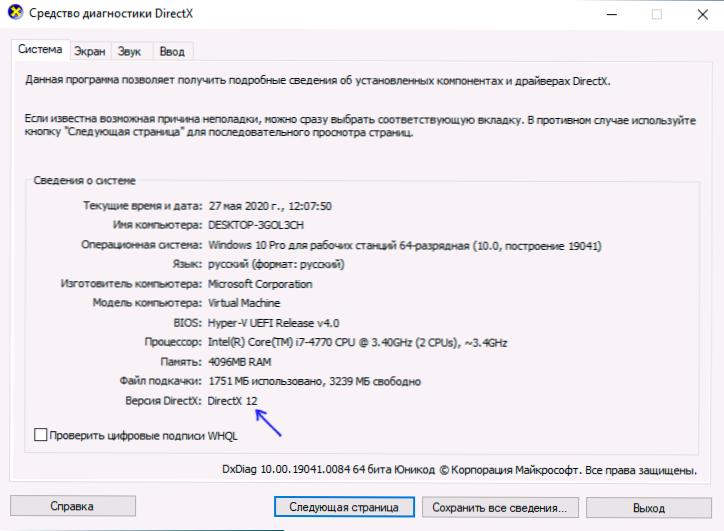
Перейдіть на вкладку "Екран" і зверніть увагу на предмет "WDDM", він повинен бути щонайменше 1.2, і краще - 1.3 (якщо не так, то описані кроки для встановлення драйверів за умови, що підтримувана відеокарта доступна, можна виправити) і, що ще важливіше - на елементі "Забезпечення", майже про відсутність потрібного рівня функціонує і робить нас помилкою. Якщо у списку відсутні необхідні рівні, але відеокарта повинна підтримувати їх, це може бути у драйверах, і тоді ми спробуємо це виправити.
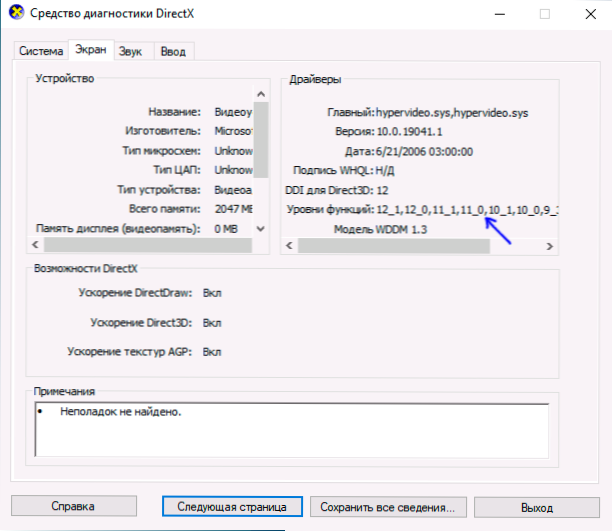
Якщо ваша відеокарта (дискретна або інтегрована) підтримує необхідний рівень рівня функцій DX11, в першу чергу виконайте наступні дії для виправлення помилки функції DX11 10.0 / Рівень функції 11.0 читається для запуску двигуна:
- Завантажте та запустіть веб -сайт Directx з офіційного веб -сайту Microsoft https: // www.Microsoft.Com/ru-ru/завантажити/деталі.ASPX?Id = 35 - Так, у вас на комп’ютері є Directx за замовчуванням, але цей веб -інсталятор додасть відсутню бібліотеку до системи.
- Встановіть останні драйвери для своєї дискретної та інтегрованої відеокарти. Увага: Це слід зробити не натисканням натискання "оновлення драйвера" в диспетчері пристрою, а вручивши останні драйвери, доступні для вашої відеокарти з офіційних сайтів Nvidia, AMD або Intel та встановивши їх вручну. "Оновлення" через менеджер пристроїв може повідомити "найбільш підходящі драйвери для цього пристрою, вже встановлені" навіть якщо "стандартні" драйвери Windows фактично не підтримують нічого, крім відображення робочого столу.
- Після встановлення цих компонентів перезавантажте комп'ютер.
- Перевірте початок гри - якщо все в порядку, а відеокарта дійсно підтримує необхідні рівні функцій рівня функцій, помилка більше не з’явиться.
Іноді трапляється, що у користувача є інтегрована та дискретна відеокарта, одна з яких підтримує бажаний рівень функціональності, а інша - ні. Наприклад, ви купили нову материнську плату та процесор з новою інтегрованою графікою, але залишили стару відеокарту або навпаки.
У цьому випадку ви можете спробувати відключити старшу відеокарту в диспетчері пристрою. Щоб вимкнути відеокарту:
- Важливо: У випадку з ПК, попередньо відпустіть комп'ютер і підключіть монітор до відеокарти, яка залишатиметься ввімкненим, наприклад, до інтегрованого виходу відео на материнській платі - інакше, вимикаючи відеокарту, ми будемо залишатися без зображення. У деяких (рідко) конфігураціях ноутбуків з інтегрованими та дискретними відео -адаптерами відключення однієї з відеокартів може вимкнути монітор - не вдаватися до методу, якщо ви не впевнені в здатності вирішити проблему у випадку зовнішність.
- Натисніть клавіші Win+R на клавіатурі, введіть Девмгмт.MSC І натисніть кнопку Enter.
- Увага: Якщо у розділі "Відео -адаптери лише одна відеокарта в розділі, не виконайте це та всі інші кроки, вони не схожі на вас.
- У розділі "Відеокадаптери" виберіть відеокарту з відключеним, натисніть на неї правою кнопкою миші та виберіть "Вимкнути пристрій".
- Підтвердьте відключення пристрою.
Після цього спробуйте запустити гру ще раз - тепер, коли розпочав гру, лише GPU (відеокарта), яка залишилася далі, і якщо вона підтримує рівень функції DX11 10 або рівень 11, зможе використовувати гру.
Сценарій можливий, коли набір характеристик моделі відеокарти та версії DirectX, навіть з останніми версіями драйверів, не дозволяє запускати ігри з необхідним рівнем функцій, у цьому випадку для усунення рівня функцій DX11 10 Помилка.0/11.0 необхідний для запуску двигуна (або для запуску гри) лише шляхом заміни відеокарти (або системи, у випадку старих версій Directx з не підтримуваною ОС).
Я сподіваюся, що інструкція виявилася корисною і допомогла у вирішенні проблеми та заглиблюється в суть помилки, розглянута при запуску ігор.

